Download e aggiornamento del driver Canon ix6820 per Windows 10, 11
Pubblicato: 2022-06-17Leggi per conoscere i tre diversi metodi per scaricare e installare il driver Canon iX6820 su Windows 11 e 10.
Le stampanti Canon Pixma iX6820 sono una scelta meravigliosa tra le loro serie. La stampante è la scelta ideale sia per scopi personali che professionali. Inoltre, ha una speciale funzione di accensione e spegnimento automatico. Alcune funzioni aggiuntive includono la stampa di documenti e senza margini. Oltre a ciò, supporta anche la stampa di foto, My Image Garden e la stampa di filmati Full HD.
Oltre a questo, dovrai anche installare il file del driver corretto per assicurarti che la tua stampante funzioni correttamente e senza intoppi come previsto. I metodi indicati di seguito possono essere utilizzati per il download e l'aggiornamento del driver Canon iX6820 per PC Windows 11 e Windows 10. Utilizzare una delle seguenti opzioni per ottenere la versione più recente del driver della stampante Canon iX6820.
Come scaricare, installare e aggiornare il driver Canon ix6820 su Windows 11/10
Di seguito sono riportati i modi migliori per eseguire il download e l'aggiornamento del driver Canon iX6820 per il sistema operativo Windows.
Metodo 1: Scarica manualmente il driver Canon iX6820 dal sito Web ufficiale
Sei bravo nelle abilità tecniche? Hai informazioni complete sull'hardware? Se sì, puoi trovare i driver più recenti sul sito Web ufficiale di Canon. Come altri produttori, Canon continua ad aggiornare i driver per migliorare la produttività e l'efficienza dei propri prodotti. Quindi, è sempre un ottimo modo per ottenere driver originali e più recenti. Ecco come farlo:
Passaggio 1: vai al sito Web ufficiale di Canon .
Passaggio 2: fare clic su SUPPORTO e quindi selezionare SOFTWARE E DRIVER . 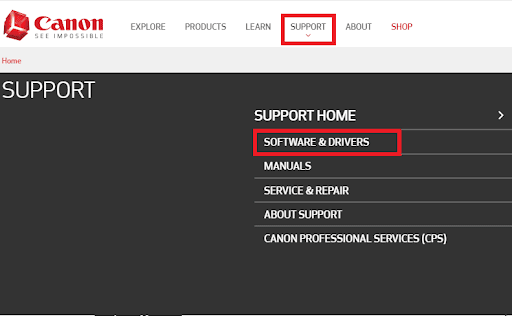
Passaggio 3: nella pagina successiva, digita iX6820 e scegli PIXMA iX6820 dai risultati della ricerca.
Passaggio 4: quindi, scorri verso il basso fino alla sezione Driver e download . Verificare se il sistema operativo rilevato e il tipo di lingua sono corretti. 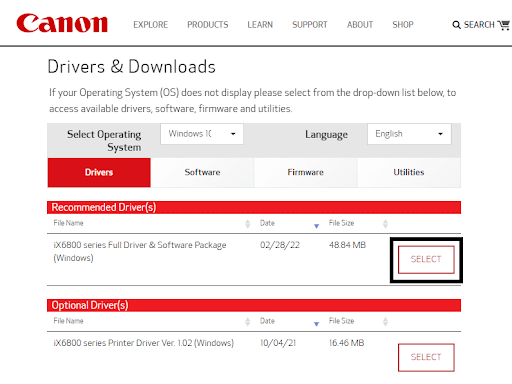
Passaggio 5: fare clic su SELEZIONA per espandere la categoria Driver consigliati . 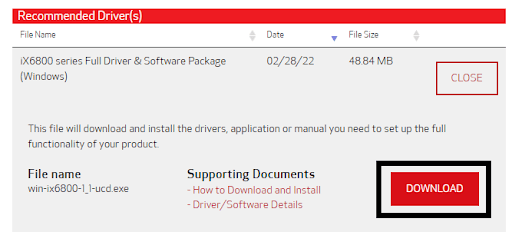
Passaggio 6: Infine, fai clic sul pulsante DOWNLOAD per iniziare il processo.
Passaggio 7: esegui il file scaricato e segui le istruzioni visualizzate per eseguire correttamente il download del driver Canon iX6820 su Windows 11/10.
Al termine, riavvia il computer per implementare le nuove modifiche.
Leggi anche: Download e aggiornamento del driver Canon LBP6000
Metodo 2: aggiornare la stampante Canon iX6820 in Gestione dispositivi
Un altro modo per installare l'ultima versione dei driver Canon iX 6820 è utilizzare Gestione dispositivi. È un programma di utilità predefinito di Windows che gestisce tutto l'hardware installato e i relativi driver. Per utilizzare Gestione dispositivi, tutto ciò che devi fare è seguire i passaggi condivisi di seguito:
Passaggio 1: premi insieme i tasti della tastiera Windows e R. Questo invocherà il terminale Esegui sul tuo sistema.
Passaggio 2: digita devmgmt.msc nel terminale Esegui e premi il tasto Invio per procedere. 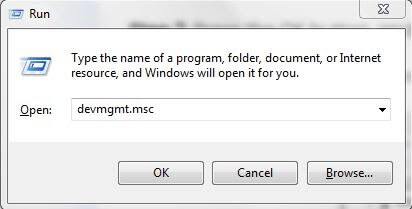
Passaggio 3: ora sullo schermo apparirà la finestra Gestione dispositivi. Qui è necessario cercare una categoria Stampante o Code di stampa e fare doppio clic su di essa per espandere la stessa. 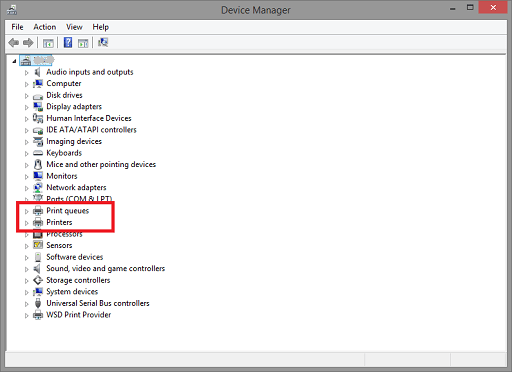
Passaggio 4: accedere al driver della stampante iX6820 e fare clic con il pulsante destro del mouse su di esso. Quindi, scegli Aggiorna driver software dall'elenco del menu di scelta rapida. 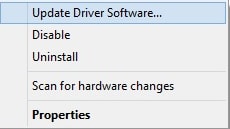

Passaggio 5: dopodiché, seleziona Cerca automaticamente il software driver aggiornato dal prompt successivo. 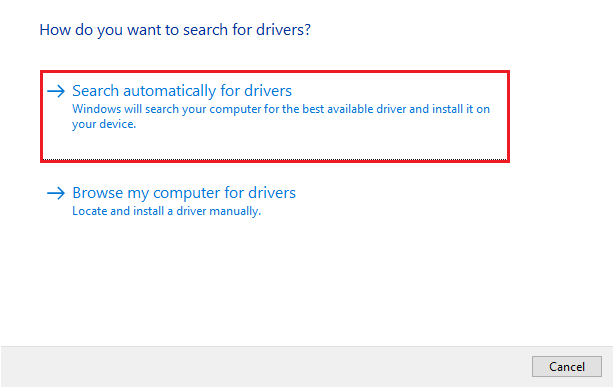
Ora devi semplicemente sederti e attendere che Gestione dispositivi trovi e installi gli aggiornamenti dei driver adatti per la tua stampante Canon iX6890. Al termine, riavvia il computer per implementare le modifiche.
Leggi anche: Come scaricare e aggiornare il driver della stampante Canon MX920
Metodo 3: utilizzare lo strumento di aggiornamento del driver per installare automaticamente il driver Canon iX6820 (consigliato)
L'aggiornamento manuale dei driver può essere un compito noioso e difficile da svolgere, soprattutto quando non si ha esperienza nella nicchia tecnica. Ecco che arriva il software di aggiornamento dei driver a portata di mano. Questi strumenti sono stati appositamente progettati per semplificare il processo automatizzando ogni operazione richiesta. Tuttavia, non tutte le utilità di aggiornamento del driver offrono servizi affidabili o vale la pena provare. Tra tutti, Bit Driver Updater è la scelta migliore per milioni di utenti di PC Windows e anche per i nostri. Quindi, ti consigliamo di utilizzare Bit Driver Updater per prestazioni del PC migliori e migliorate.
Bit Driver Updater rileva automaticamente il sistema operativo Windows e la sua versione, in seguito, ti fornisce gli aggiornamenti dei driver compatibili per il tuo dispositivo. Non solo, ma la sua versione pro richiede solo 2 semplici clic del mouse per aggiornare tutti i driver del PC. Pertanto, consigliamo vivamente di utilizzare la versione pro dell'utilità di aggiornamento del driver in quanto consente di sbloccare il potenziale completo dello strumento. Di seguito sono riportati i vantaggi dell'utilizzo della versione a pagamento di Bit Driver Updater:
- Fornisce solo driver di dispositivo testati e certificati WHQL.
- Database di driver più grande del 200% dai produttori di autenticazione.
- Supporto per la funzionalità di aggiornamento del driver con un clic. Ciò significa che, con la versione pro, gli utenti possono aggiornare tutti i driver di sistema obsoleti in una volta sola.
- Viene fornito con supporto tecnico 24 ore su 24 e una garanzia di rimborso completo, ma per un periodo di tempo limitato.
- Pulisce la spazzatura di sistema in tutti gli angoli.
- Crea automaticamente un backup dei driver meno recenti e ti consente di ripristinarli se necessario.
- Consente di pianificare le scansioni del driver a proprio piacimento.
Ora, diamo un'occhiata ai passaggi seguenti per sapere come aggiornare il driver Canon iX6820 per Windows 10 e Windows 11 tramite Bit Driver Updater.
Passaggio 1: scarica il file di installazione di Bit Driver Updater dal pulsante fornito di seguito.
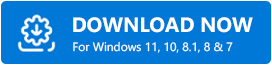
Passaggio 2: fare doppio clic sul file scaricato e seguire le istruzioni di installazione per completare il processo.
Passaggio 3: esegui Bit Driver Updater sul tuo computer e fai clic sul pulsante Scansione da sinistra. 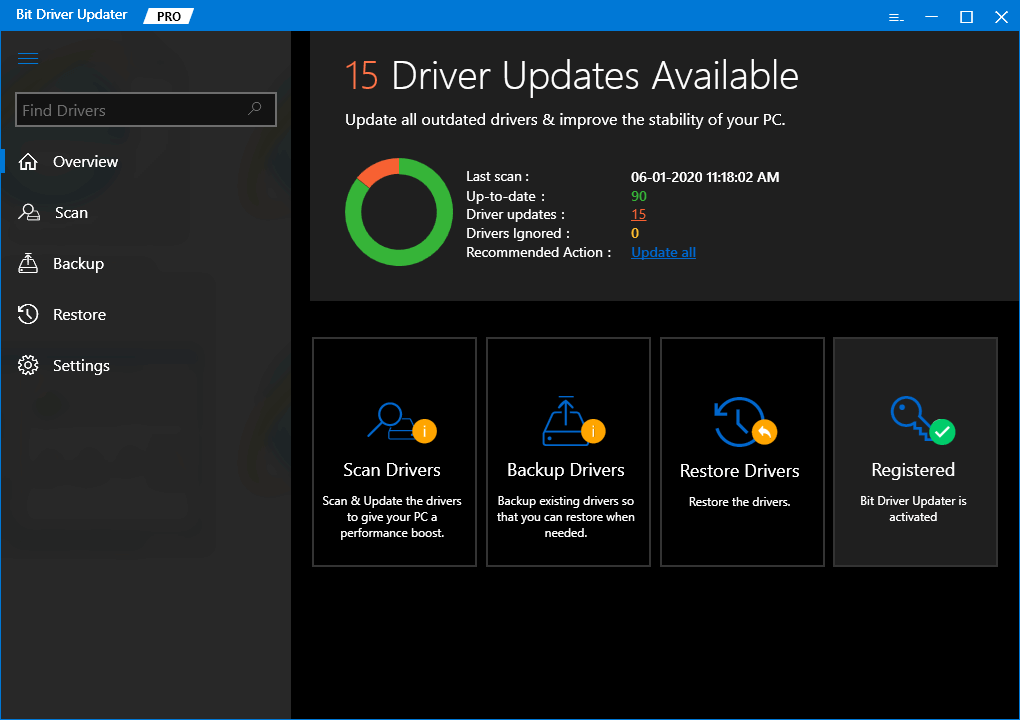
Passaggio 4: attendere fino a quando l'aggiornamento del driver non completa il processo di scansione e fornisce i risultati desiderati. Esamina i risultati della scansione e fai clic sul pulsante Aggiorna tutto. 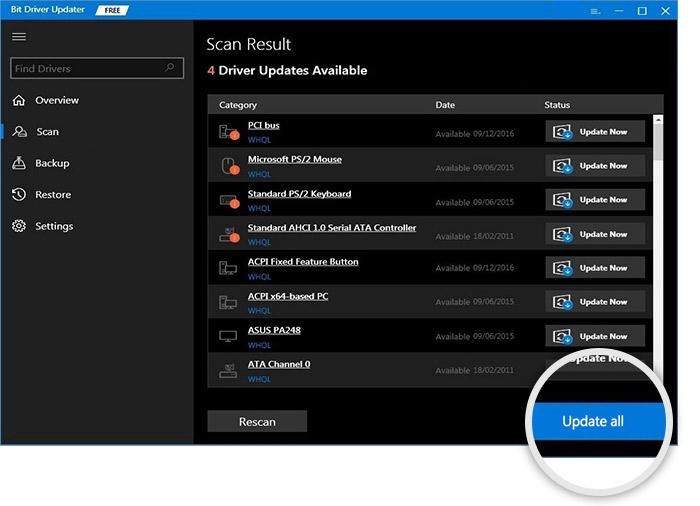
Leggi anche: Come aggiornare i driver su Windows 11
Nota importante: se stai utilizzando la versione gratuita, individua semplicemente il driver che desideri aggiornare e fai clic sul pulsante Aggiorna ora accanto ad esso. Ad esempio, per installare il driver Canon iX6820, basta accedervi e fare clic sul pulsante Aggiorna ora presentato accanto ad esso. Allo stesso modo, ripeti le stesse istruzioni per aggiornare altri driver di dispositivo.
Come scaricare il driver Canon iX6820 su Windows 11/10: spiegazione
Quindi, quanto sopra fornito erano alcuni dei diversi metodi per eseguire il download del driver Canon iX6820 su Windows 10/11. Speriamo che questo articolo ti aiuti in ogni modo possibile.
Se hai domande o ulteriori suggerimenti, faccelo sapere nella casella dei commenti qui sotto. Inoltre, iscriviti alla nostra Newsletter per ulteriori informazioni relative a problemi tecnici e tecnologici. Seguici su Facebook, Twitter, Pinterest e Instagram.
